在某些情况下,我们可能需要重新安装Windows7操作系统。而使用U盘来安装系统比光盘更为便捷和快速。本文将介绍如何在Win7电脑上利用U盘进行系统安装的详细步骤。
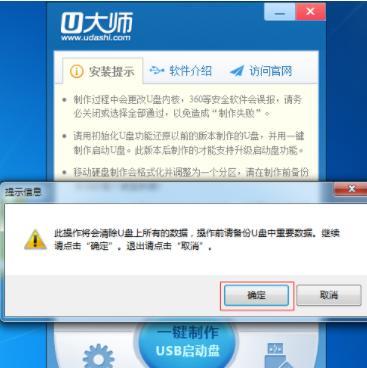
准备工作
1.检查U盘是否有足够的空间来存储安装文件
2.备份重要文件和数据,因为系统安装会清除所有数据

3.下载合适版本的Windows7ISO文件,并确保其完整性
制作启动U盘
4.格式化U盘,确保其为空白状态
5.下载并安装一个名为Rufus的制作启动U盘的工具
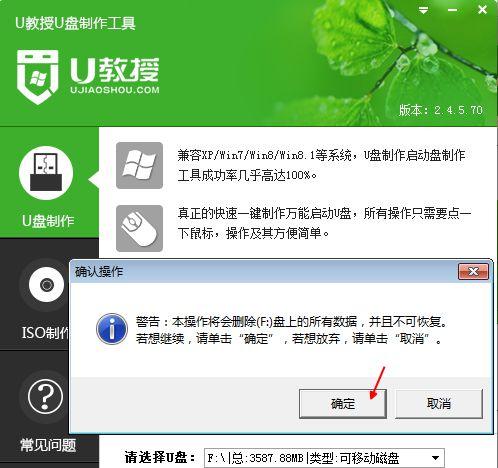
6.打开Rufus软件,选择正确的U盘和Windows7ISO文件
7.确保“分区方案和目标系统类型”设置为MBR分区方案和BIOS或UEFI-CSM
8.点击“开始”按钮开始制作启动U盘
设置BIOS启动顺序
9.重启电脑并进入BIOS设置界面(通常是按下Del或F2键)
10.找到“启动”选项卡,并将U盘设为首选启动设备
11.确保保存设置并退出BIOS界面
开始安装系统
12.插入制作好的启动U盘,重启电脑
13.在系统启动时按任意键进入安装界面
14.选择语言、时区和键盘布局,点击“下一步”
15.点击“安装”按钮开始系统安装过程,并按照提示进行设置和选择
16.等待系统安装完成,电脑将自动重启若干次
17.进行必要的系统设置,包括用户名、密码等信息
完成安装
18.安装完成后,根据个人需求选择是否更新驱动程序
19.恢复之前备份的文件和数据
20.安装常用软件和工具,以确保电脑正常使用
通过本文的步骤,您已经学会了如何在Win7电脑上使用U盘来进行系统安装。这种方法比使用光盘更加方便快捷。请在操作时小心谨慎,并确保备份重要数据。祝您安装成功!


